動画配信サービスをテレビで見る方法として人気の「Amazon Fire TV Stick」。
スマホやタブレットは手軽に動画を楽しめて便利ですが、自宅で動画を観るなら大画面で楽しみたいですよね。
しかし、これからAmazon Fire TV Stickを購入しようとしている方は、
「初期設定とか難しくない?」
「パソコンとか詳しくないけど簡単に使えるの?」
「配線とか苦手なんだけど誰でもできる?」
という疑問を抱えている方も多いと思います。
そこでこの記事では、Amazon Fire TV Stickを使い始めるためのセットアップ手順についてご紹介します。
Amazon Fire TV Stickを使用する前の確認事項
Amazon Fire TV Stickを使用するためには、本体のほか
- HDMI端子のあるテレビ・モニター
- Wi-Fi環境
以上が必要です。
最近のテレビ・モニターであれば大体HDMI端子はあると思いますが、もしもWi-Fi環境がない場合は無線LANの親機にあたるWi-Fiルーターを購入してWi-Fi環境の構築から始める必要があります。
Wi-Fiのパスワード覚えてますか?
設定の途中でWi-Fiのパスワードが必要になりますので、設定前に手元にパスワードを用意しておくとスムーズに設定できるのでおすすめです。
Amazon Fire TV Stickの初期設定

それではAmazon Fire TV Stickの初期設定について解説を始めます。
Amazon Fire TV Stickをテレビに接続する
まずはAmazon Fire TV Stickをテレビやモニターに接続する手順のご紹介です。

Amazon Fire TV Stick本体に電源ケーブルを接続し、リモコンに単4電池2本入れます。

テレビの裏面または側面にあるHDMI端子にAmazon Fire TV Stickを接続し、電源ケーブルをコンセントに接続します。
これだけでAmazon Fire TV Stickの接続は完了です。
使用言語の選択
テレビの電源を入れ、「入力切替」でAmazon Fire TV Stickを接続したHDMIを選択します。
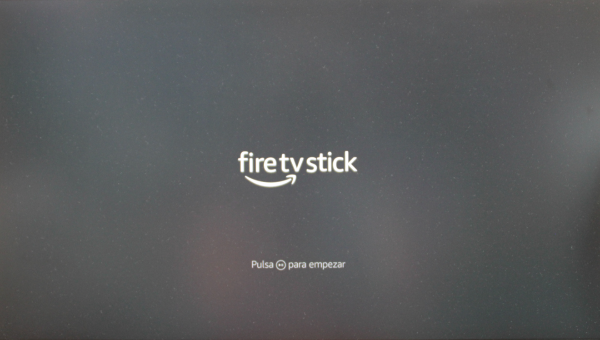
Amazon Fire TV Stickのリモコンの再生ボタンを押すと初期設定が開始します。
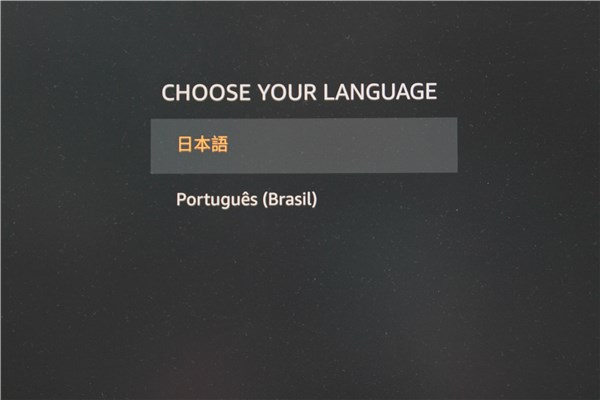
しばらくするとCHOOSE YOUR LANGUAGE(訳:使用する言語を選択してください。)と表示されます。
これは使用する言語の設定なので、リモコンで下に動かして「日本語」を選択して決定ボタンを押します。
ネットワークの設定
続いてWi-Fiの設定です。設定は少し難しいかもしれませんが、一度設定すれば次回からは不要なのでがんばりましょう。
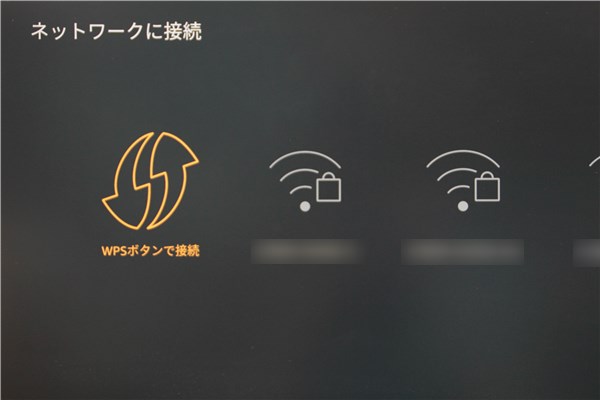
接続するWi-Fiネットワークを選択して決定ボタンを押します。
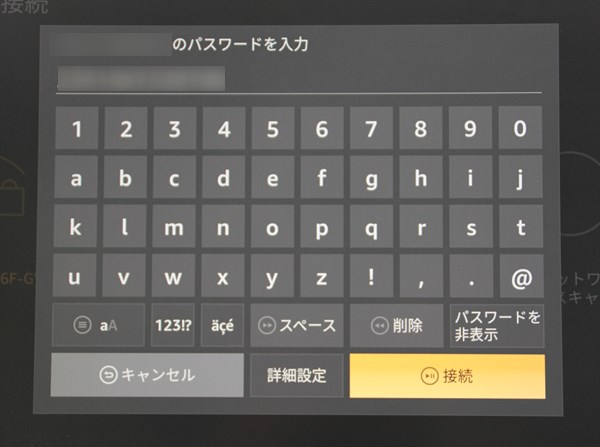
Wi-Fiのパスワードを入力して「接続」をします。

接続が完了しました。

続いてアップデートのチェックが自動的に実行されます。これは数分で終わりますのでそのまま待ちましょう。
Amazonアカウントの設定
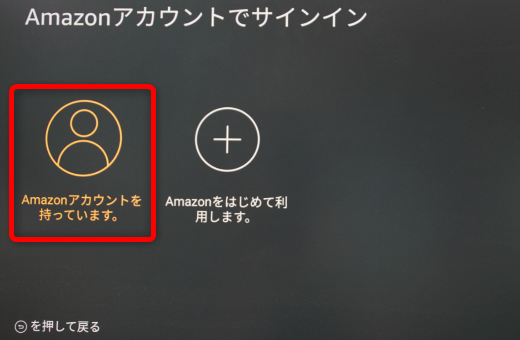
本体のアップデートが終了すると、続いてAmazonアカウントの設定が始まります。
以前はAmazon Fire TV Stickを購入したときのAmazonアカウントが初期設定されていたのでそのまますぐに使うことができましたが、現在は初期設定されていないので出荷されていますので設定が必要です。
既にAmazonアカウントを持っている場合は「Amazonアカウントを持っています。」を選択します。
もしも別のアカウントや新規でアカウントを作成したい場合はAmazonのサイトからアカウントを作成してから「Amazonアカウントを持っています。」を選択してください。
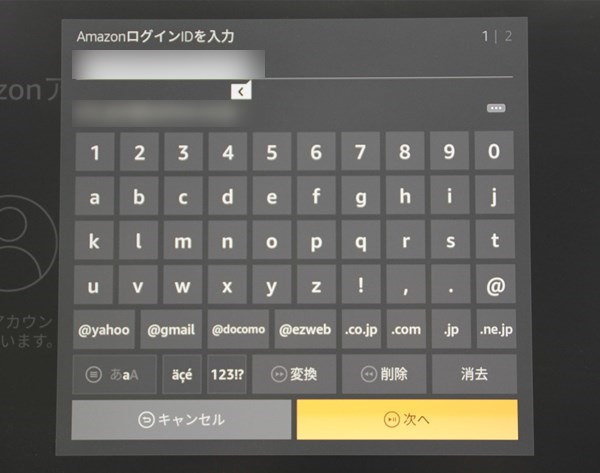
まずはAmazonのログインIDとして設定しているメールアドレスを入力します。
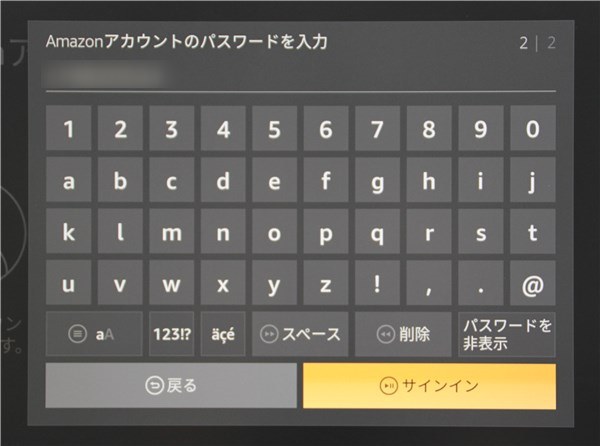
続いてパスワードを入力します。
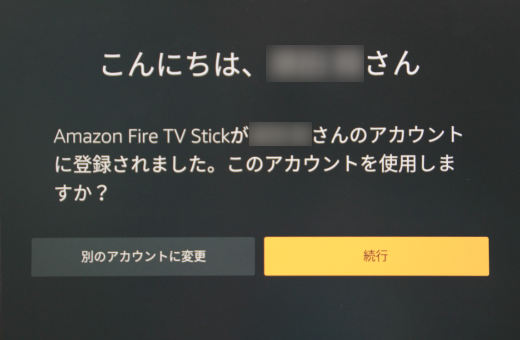
ログインに成功するとアカウント登録が完了です。「続行」を選択します。
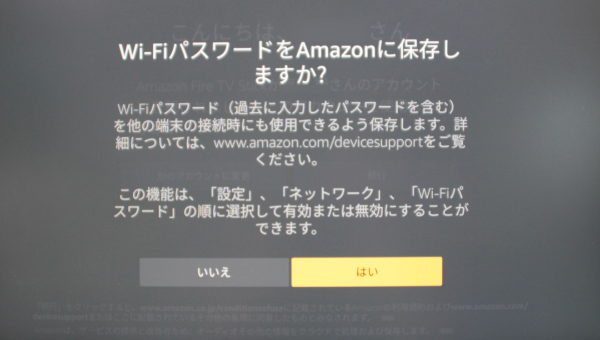
Wi-FiパスワードをAmazonへ保存するか確認されますが、保存することでAlexaやFire 7 タブレットなど他のAmazon製品を利用するときにWi-Fiパスワードを入力する手間を省くことができます。
機能制限やリモコンの設定

Amazon Fire TV Stickを家族で利用するときに勝手に有料コンテンツを購入されたり、成人向けコンテンツの視聴をPIN(4桁数字のパスワード)で制限することができます。

次に音量調整の設定が始まります。「次へ」を選択します。

画面の指示に従い、音量アップボタン・ダウンボタンを押します。音量が調整できることを確認できたら「はい」を選択します。

Alexaやアマゾンプライムの宣伝が再生されますが、そのまま待っているとホーム画面が表示されます。
以上でAmazon Fire TV Stickの初期設定は完了となります。
Amazon Fire TV Stickを使う上で覚えておきたいこと
電源の落とし方
Amazon Fire TV Stickを使い始めると最初に疑問に感じることが、
「電源ってどうやって切るの?」
ということと思います。
電源ボタンを押しても、長押ししても電源は落ちません。
実はAmazon Fire TV Stickは電源を落とすことができないようになっています。
その代わり、スリープモードが用意されており、何もしない状態で放置しておくと約20分間後にスリープモードになります。このスリープモードはほとんど待機電力も使用しないので電気代を心配する必要はありません。
「20分も待てない!その分の電気代がもったいない!」
という方もいらっしゃると思いますが、手動でスリープモードにすることもできます。
手動でスリープモードにする方法
手動でスリープモードにする方法は簡単です。
(画像)
リモコンの「ホーム」ボタンを長押しします。
(画像)
画面にメニューが表示されますので、「スリープ」を選択するとすぐにスリープモードになります。
長期間使用しないときはコンセントを抜いておこう
スリープモードにしていてもAmazon Fire TV Stick本体は熱を持ってしまいます。
電化製品全般に言えますが、製品劣化や火災などにつながる可能性もありますので、長期間使用しないときはコンセントを抜くようにしましょう。
Amazon Fire TV Stickで動画配信サービスを楽しむ!
Amazon Fire TV Stickで視聴可能な動画配信サービスについてご紹介しています。無料で楽しめるサービスもたくさんあります!
対応している動画配信サービス
Amazon Fire TV Stickで視聴可能な動画配信サービスは以下の通りです。
有料の動画配信サービスも2週間~1カ月の無料お試し期間が用意されています。期間中は完全無料で動画見放題なのでぜひ試してみてください!
